Guida Completa ai Programmi per VoIP Come Scegliere e Utilizzare le Migliori Soluzioni

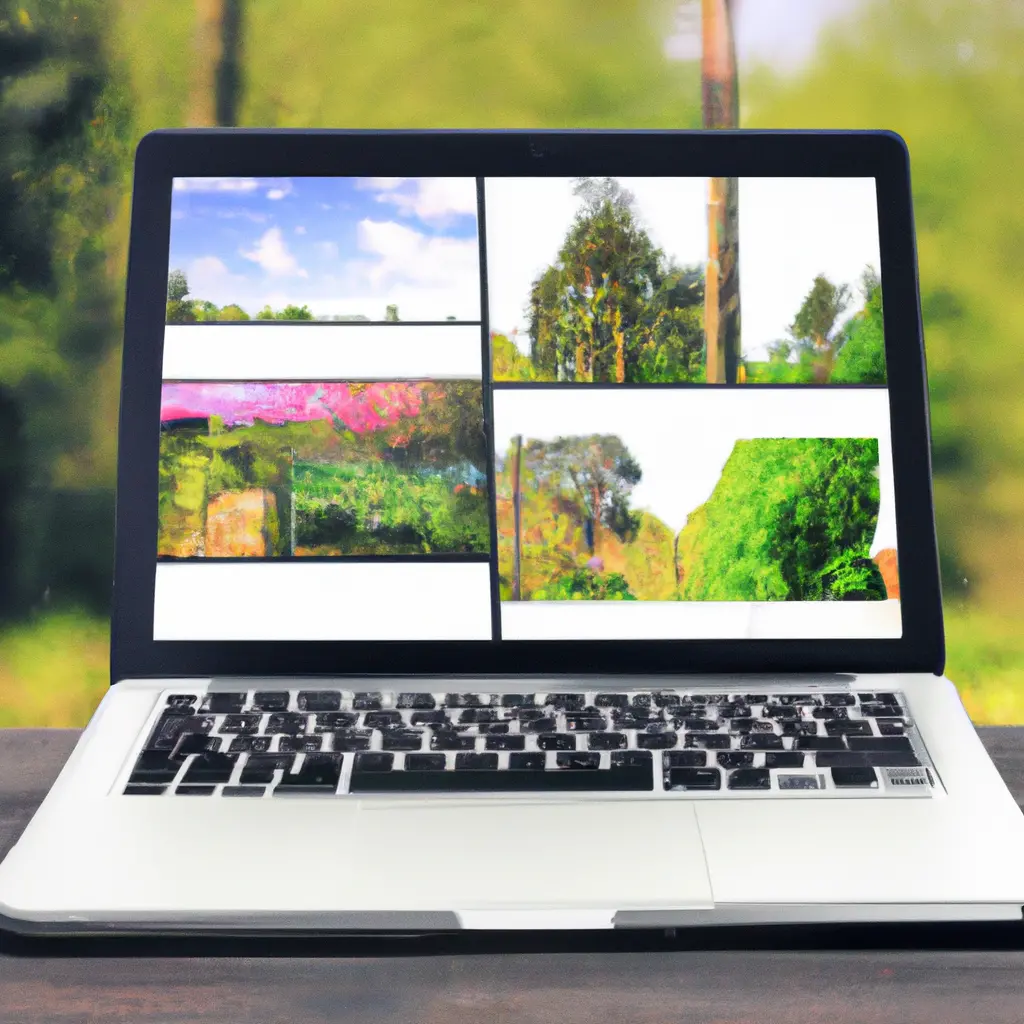
Hai mai desiderato di avere una connessione internet più veloce? Sei stanco di aspettare che le pagine web si caricano lentamente o che i video si blocchino continuamente? Non preoccuparti, sei nel posto giusto! In questo tutorial, ti guiderò passo dopo passo su come velocizzare la tua connessione internet. Segui attentamente le istruzioni e presto potrai goderti una connessione più rapida e stabile.
Prima di iniziare, assicurati di avere accesso amministrativo al tuo computer e al router. Sei pronto? Cominciamo!
Prima di apportare qualsiasi modifica, è importante verificare la velocità attuale della tua connessione internet. Esistono numerosi siti web che offrono questo servizio gratuitamente. Uno dei più popolari è Speedtest.net. Visita il sito e clicca sul pulsante “Go” per avviare il test. Dopo qualche istante, otterrai i risultati relativi alla velocità di download e upload della tua connessione.
La posizione del router può influire notevolmente sulla qualità del segnale Wi-Fi. Assicurati che il router sia posizionato in un luogo centrale della tua casa o dell’ufficio, lontano da ostacoli come pareti spesse o oggetti metallici. Inoltre, evita di posizionarlo vicino a dispositivi elettronici che potrebbero interferire con il segnale, come forni a microonde o telefoni cordless.
Se la tua connessione Wi-Fi è lenta o instabile, potresti considerare l’utilizzo di un cavo Ethernet per collegare direttamente il tuo computer al router. Questo eliminerà le interferenze e garantirà una connessione più veloce e stabile. Collega un’estremità del cavo Ethernet alla porta LAN del router e l’altra estremità alla porta Ethernet del tuo computer.
Le impostazioni del browser possono influire sulla velocità di navigazione. Ecco alcuni suggerimenti per ottimizzare le impostazioni del tuo browser:
I programmi in background possono utilizzare la tua connessione internet senza che tu te ne accorga. Verifica se ci sono programmi che utilizzano la tua connessione e disabilitali se non sono necessari. Puoi farlo utilizzando il Task Manager su Windows o il Monitor di attività su macOS.
Il server DNS traduce gli indirizzi web in indirizzi IP. Utilizzare un server DNS più veloce può migliorare i tempi di risposta durante la navigazione. Alcuni server DNS popolari includono Google DNS (8.8.8.8 e 8.8.4.4) e Cloudflare DNS (1.1.1.1 e 1.0.0.1). Per modificare il server DNS, segui questi passaggi:
Se hai una connessione internet con una larghezza di banda limitata, potresti voler ridurre l’uso della banda larga per migliorare la velocità di navigazione. Ecco alcuni suggerimenti per farlo:
Il firmware del router è il software che controlla il funzionamento del dispositivo. Aggiornare il firmware del router può risolvere bug e migliorare le prestazioni complessive. Verifica il sito web del produttore del router per verificare se sono disponibili aggiornamenti del firmware. Segui le istruzioni fornite per aggiornare il firmware del tuo router.
Se hai una grande casa o un ufficio con pareti spesse, potresti avere problemi di copertura Wi-Fi. Utilizzare un ripetitore Wi-Fi può estendere la portata del segnale e migliorare la connessione nelle aree più lontane dal router. Collega il ripetitore Wi-Fi in un punto centrale tra il router e le aree con segnale debole.
Se hai seguito tutti i passaggi precedenti e la tua connessione internet è ancora lenta, potrebbe essere il momento di contattare il tuo provider di servizi internet. Potrebbero esserci problemi di rete o limitazioni sulla tua connessione che solo il tuo provider può risolvere.
Velocizzare la connessione internet può sembrare un compito complicato, ma seguendo i passaggi di questo tutorial, puoi migliorare notevolmente la velocità e la stabilità della tua connessione. Ricorda di verificare regolarmente la velocità della tua connessione per monitorare i miglioramenti. Buona navigazione veloce!
Scrivici se hai notato qualcosa che può essere migliorato
Condividi questo articolo se ti piace.